SDカードよりクラウドが安全・便利
多くのスマートフォンや携帯電話にはSDカードスロットがあります。
ここにSDカード(ミニSD、マイクロSD含む)を差し込めば、データを保存できます。
それを抜き取ってパソコンに挿せば、パソコンでそのデータを読み出せて、あら便利!
そう。
昔はそうでした。
でも、iPhoneには一貫してSDカードスロットはありません。
ではiPhoneは不便なのか?
違います。
同じ事がSDカードよりももっと便利に実現できるので、SDカードスロットはいらない、ということです。
何かモノを買うときに、スペック(機能)を見て選ぶ人がほとんどだと思いますが、使い方というのはスペック表には出てきません。
なので、ホントはもっと便利な方法があるのに、それを知らないために、スペック表で判断してしまって結果として不便な使い方をしている人も少なくないでしょう。
ではiPhoneなら何が便利なのか。
これから書きます。
ちなみにこのやり方はSDカードスロットがあるAndroidなどのスマートフォンでも実現できますので、知らなかった人はご参考に。
クラウドを使う
と言っても、やり方は一言、
Dropboxを使う。
それだけです。
Dropboxについては過去に紹介したので、それを読んでください。
EvernoteとDropboxとSugarSyncとOrbの紹介 その2 Dropbox編(iPhoneユーザーにもそれ以外の人にもかなり便利)
Dropboxをパソコンに設定し、iPhone用のアプリをインストールしてください。
それで準備は完了。
iPhoneのカメラで写真を撮って、その写真をパソコンで見る、という作業をしてみましょう。
その前にSDカードなら、どういう作業になるかを先に見ておきましょうか。
- スマートフォンのカメラで写真を撮る。
- 写真のデータをスマートフォンに刺さっているSDカードに移動させる。
- SDカードをスマートフォンから抜き取る。
- SDカードをパソコンに差し込む。
- パソコンでSDカード内の写真ファイルを開く。
以上ですね。
まあ、簡単です。
では、Dropboxならどうでしょうか。
- スマートフォンのカメラで写真を撮る。

- スマートフォンのDropboxアプリで該当の写真をアップロードする。
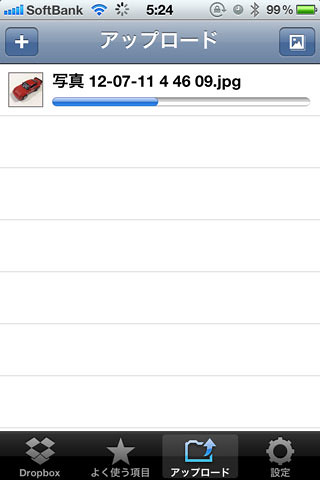
- パソコンでDropboxを開いて該当の写真を開く。
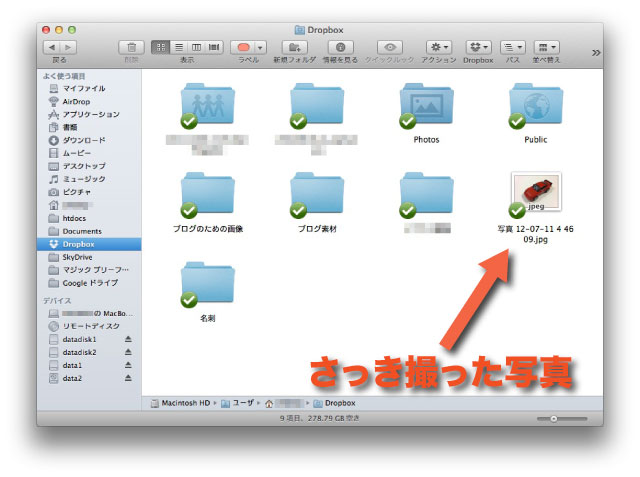
以上です。
要するに、SDカードを使った場合のステップ3.とステップ4.が不要になりますね。
以前から書いていることですが、同じ事が出来るのであれば搭載するハードウェアは少ない方が良いんです。
出来るだけハードの実装を減らす(普通のケータイとiPhoneの思想の違い)
10個のことを10個の機械を使って実現するよりも、5個の機械を使って実現する方が良いんです。
故障率も下がりますしコストも下がりますし小型化もできます。
Appleという会社は、機能を減らそうとしているのでは無く、同じ事を実現するの為に、できるだけシンプルな方法を採ろうとしているわけです。
最近のMacBookの新製品にはLANコネクタも光学ドライブもありませんが、それはその機能が無いのでは無く、他の方法で可能なので搭載する必要が無いと言うことです。
その分、ハードウェアはシンプルで低価格になっています。
iPhoneとパソコンの同期も、今ではケーブル無しでできるようになりましたし、この前書いたように、iPhoneの画面をテレビやパソコンで映すのもAirPlayという電波を使った仕組みで実現するのでケーブルいらずです。
iPhoneの画面を動画でキャプチャする方法
とにかくなるべくケーブルやカードやディスクを無くし、しかもそれらよりももっと便利にしようという発想ですね。
なので、単にスペック表だけを見て、あれが搭載されていない、これが搭載されていない、だから機能が少ないんだ、という発想はやめた方がいいかもしれません。
ホントはできるのに、やり方を知らないばっかりに、古くて不便な方を選択してしまうことがある、と言うお話です。
もちろんDropboxよりもSDカードの方が便利な一面もあります。
それも知った上で判断するのと知らずに判断するのとでは、全然意味合いが違うという事ですね。